 ✕
✕
By Justin SabrinaVärskendatud 02. veebruaril 2024
Paramount Plus (Paramount+) on populaarne tellitav voogedastusteenus. Sarnaselt muude teenustega pakub Paramount Plus kasutajatele kahte tellimusplaani: Paramount+ Essential (5.99 dollarit kuus), Paramount+ koos SHOWTIME-ga (11.99 dollarit kuus). Paramount Plus võimaldab kasutajatel voogesitada tuhandeid CBS-i saateid, Showtime'i sarju ja hittfilme, nagu "Mission: Impossible" ja "Yellowstone", aga ka otseülekandeid. Kuid siiski on teatud ebamugavad taasesituse ja allalaadimise piirangud. Mõnel juhul peate võib-olla seda tegema salvestage Paramount Plus võrguühenduseta vaatamiseks. See postitus tutvustab kahte lihtsat viisi Paramount Plusi salvestamiseks Windowsis, Macis ja nutitelefonis.
SISU
Kui teil on SHOWTIME-paketiga Paramount+, saate isegi filme ja saateid võrguühenduseta vaatamiseks alla laadida. Allalaadimisfunktsioon on aga saadaval ainult iOS-i, Android-seadmetes ja Amazon Fire tahvelarvutis. See tähendab, et te ei saa vaadata Paramount+ sisu võrguühenduseta väljaspool rakendust Paramount Plus. Kui lõpetate tellimuse, kaotate kõik allalaaditavad failid.
Ükskõik, kas soovite Paramount+ videote paindlikku taasesitust või püsivat salvestamist, on parim lahendus Paramount Plusi videote salvestamine kohalike failidena. Nagu me kõik teame, on Paramount+ videosisu krüpteeritud ja see platvorm ei paku DVR-i ega pilve-DVR-i. Seetõttu puudub otsene viis Paramount+ salvestamiseks. Paramount+ ekraani salvestamiseks võite proovida mõnda kolmanda osapoole ekraanisalvestit. Järgmisena uurime kolme Paramount Plusi salvestamise meetodit, mis tagavad, et te ei jäta oma eelistatud meelelahutust kunagi kasutamata.
UkeySofti ekraanisalvesti on üks populaarsemaid ja usaldusväärsemaid ekraanisalvestajaid Windowsi ja Maci kasutajatele. See võimaldab teil rekord Paramount Plusis, Amazon Prime Video, Netflix, Hulu ja muud voogedastusteenused lihtsalt. See suurepärane tööriist on kuulus ka oma kõrgekvaliteedilise väljundi, kuni HD 1080p või 4K eraldusvõime poolest. Lisaks pakub programm erinevaid salvestusvõimalusi, sealhulgas täisekraan, konkreetne aken, rakenduse aken, veebikaamera, mikrofon jne.
Üks eeliseid on see, et see võimaldab teil soovi korral salvestada osa Paramount Plusi videost või salvestada terve video. Salvestatud videofaile saab salvestada erinevates vormingutes, sealhulgas MP4, FLV, AVI, WMV jne. Pärast salvestamist saate selle sisseehitatud videoredaktori abil videot redigeerida, liita, kärpida või teisendada!
Peamised omadused:
Siin võtame näitena UkeySoft Screen Recorderi Windowsi versiooni. Üksikasjalikku juhendit saate lugeda allpool.
Samm 1. Käivitage UkeySoft Screen Recorder
Pärast installimist avage UkeySoft Screen Recorder, valige funktsioon "Screen Recorder".

Samm 2. Valige Paramount Plusi jaoks salvestusala
UkeySoft programm pakub erinevaid salvestusrežiime, valige "Record Screen", seejärel valige "Full" või lihtsalt kohandage salvestusala vastavalt oma vajadustele.
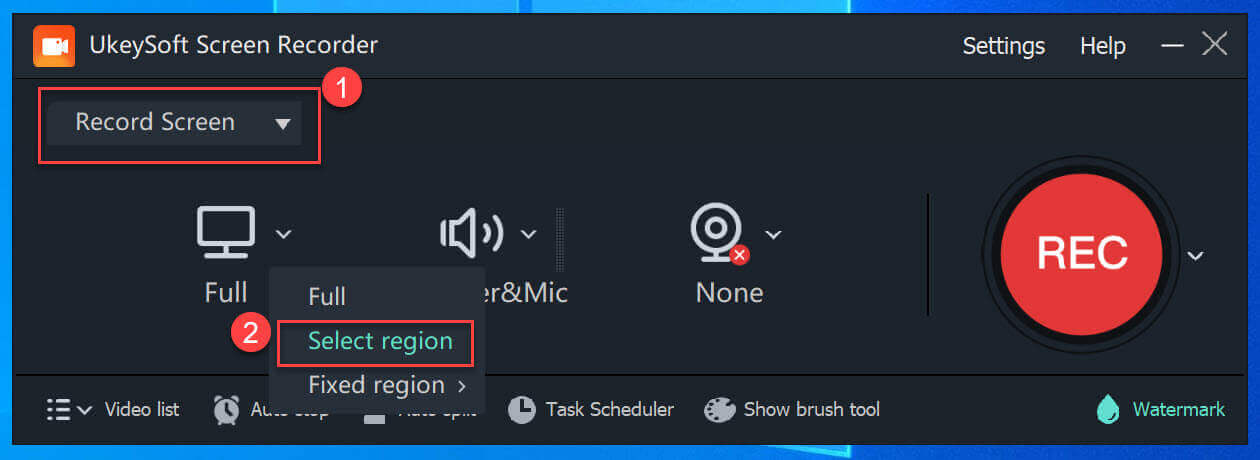
Samm 3. Määrake sisendheli
Paramount Plusi video salvestamiseks originaalheliga saate valida "Arvutihelid".
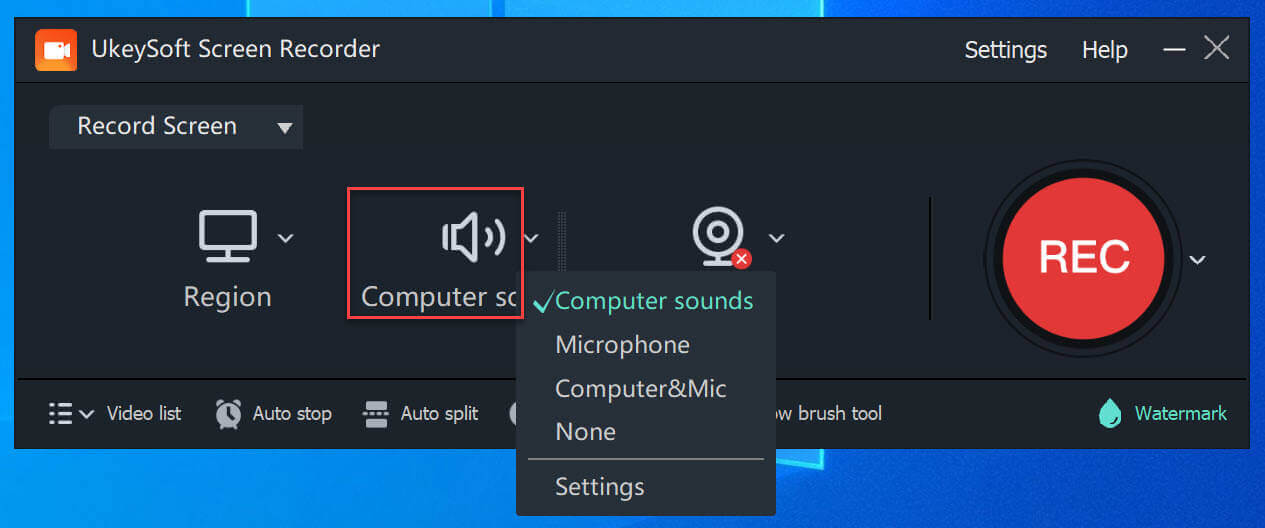
Samm 4. Väljundseadete konfigureerimine
Paramount Plusi videosalvestuse põhiseadete muutmiseks klõpsake "Seaded".

Samm 5. Alustage salvestamist rakenduses Paramount Plus
Külastage oma brauseris Paramount Plusi veebisaiti ja valige soovitud film või telesaade.
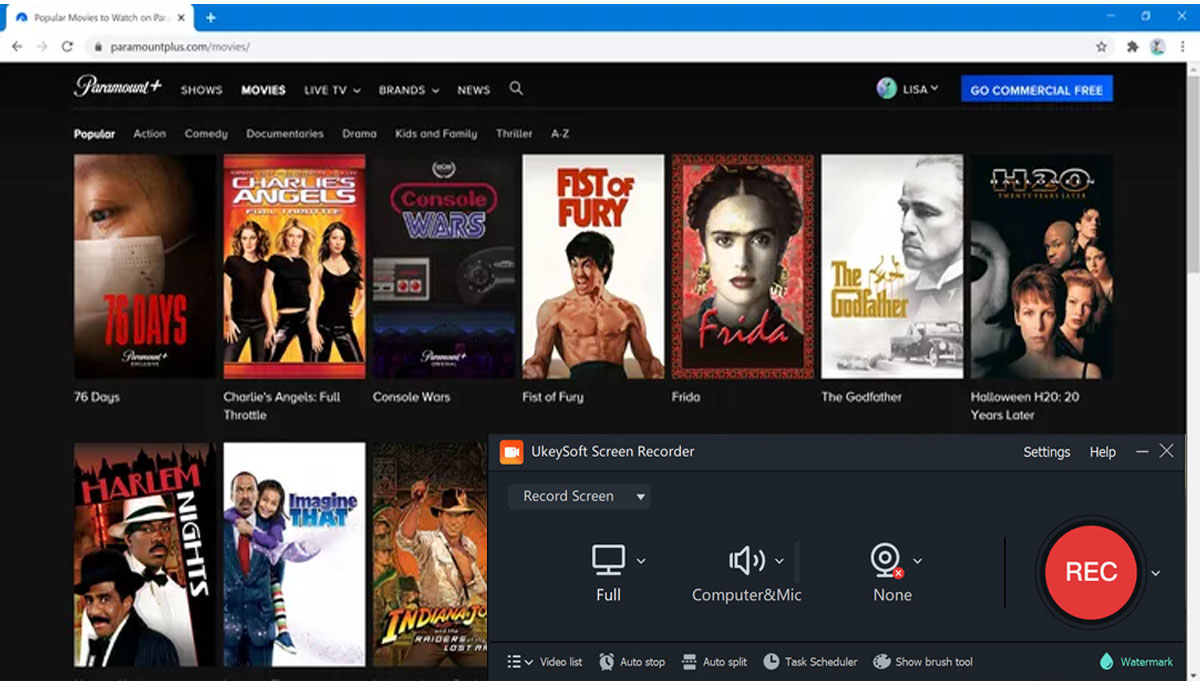
Seejärel esitage video rakenduses Paramount Plus ja vajutage UkeySofti punast nuppu "REC".

Nõuanne: Salvestamise kiireks alustamiseks/peatamiseks võite vajutada klaviatuuril F5.
6. samm. Esitage salvestatud Paramount Plusi videoid
Salvestatud failide hankimiseks klõpsake põhiliideses "Videode loend".

Nüüd saate neid Paramount Plusi videoid esitada sisseehitatud pleieriga!
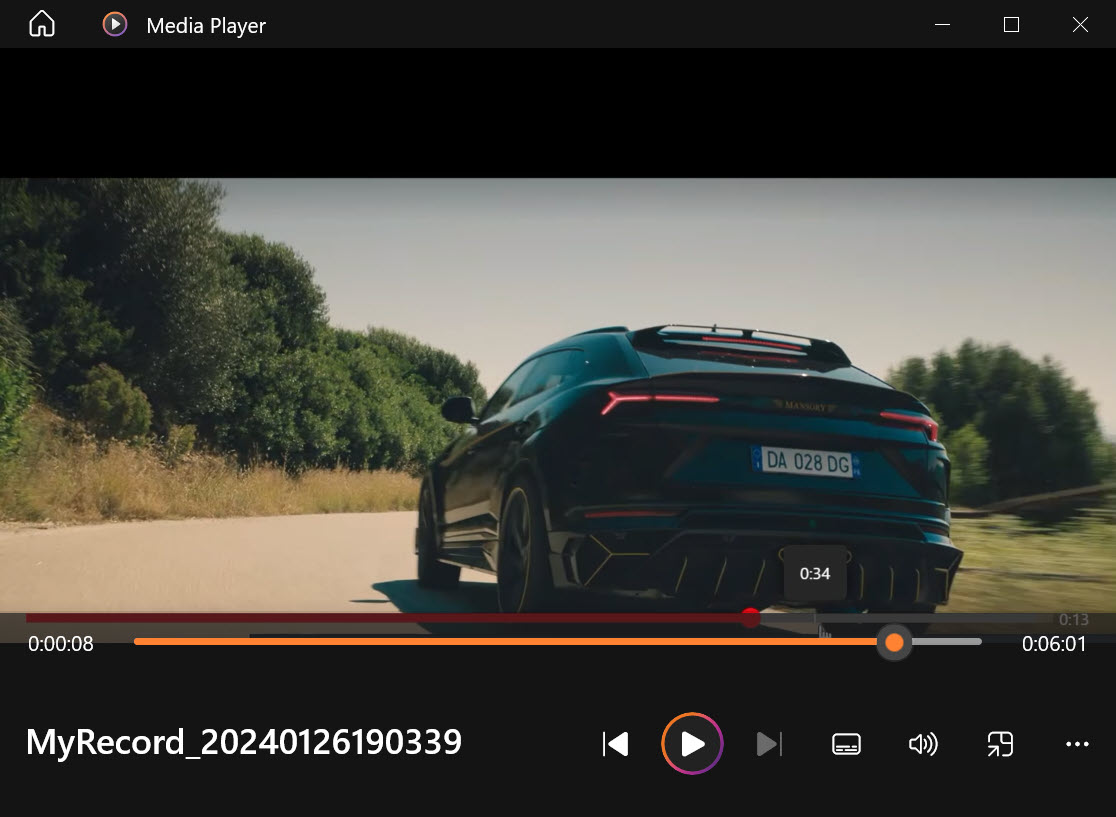
Kui tegemist on ekraanivideote salvestamisega Macis või PC-arvutis, saate kasutada sisseehitatud ekraanisalvestit. QuickTime mitte ainult ei võimalda teil oma Macis meediumifaile esitada, vaid võimaldab ka Maci ekraani salvestada. Windowsi kasutajad võivad pöörduda Xboxi mänguriba poole, mis on Windows 10/11 jaoks tasuta mängusalvesti. Siin on üldised sammud QuickTime'i ja Xboxi mänguriba kasutamiseks Paramount Plusi videote salvestamiseks.
Maci kasutajatele: QuickTime Playeri kasutamine
Samm 1. Käivitage oma Macis QuickTime Player. Klõpsake "Fail" ja valige "Uus ekraanisalvestus".
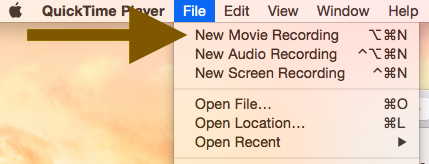
Samm 2. Valige salvestusala, klõpsates punasel salvestusnupul.
3. samm. Avage oma veebibrauseris Paramount Plus ja alustage filmi või saate esitamist, mida soovite salvestada.
Samm 4. Klõpsake QuickTime Playeris nuppu "Salvesta". Kui olete lõpetanud, klõpsake nuppu "Stopp".
Windows 10 või 11 arvutikasutajatele: Xboxi mänguriba kasutamine
1. toiming. Operatsioonisüsteemis Windows 10 või Windows 11 vajutage Xboxi mänguriba avamiseks korraga klahve Win + G.
2. samm. Liikuge Paramount Plusi ametlikule veebisaidile ja leidke üles video, mida soovite salvestada.
Samm 3. Kui olete valmis, klõpsake Paramount Plusis salvestamise alustamiseks punast nuppu "Alusta salvestamist".
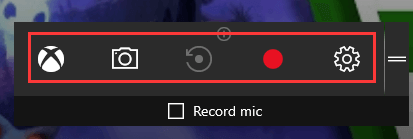
Samm 4. Kui olete soovitud sisu jäädvustanud, klõpsake ruudu nuppu "Lõpeta salvestamine".
Paramount Plusi salvestamiseks hilisemaks vaatamiseks võite kasutada ametlikku allalaadimisfunktsiooni. Paramount Plus võimaldab kasutajatel, kes on tellinud programmi Paramount+ koos SHOWTIME-ga, laadida mobiilirakenduses alla valitud filme ja telesaateid.
1. samm. Avage oma mobiilseadmes rakendus Paramount Plus.
2. samm. Logige sisse oma Paramount Plus Premiumi kontoga.
3. samm Sirvige ulatuslikku raamatukogu ja valige film või telesaade, mida soovite alla laadida.
Samm 4. Avage film või saade, seejärel klõpsake ikooni "Laadi alla".
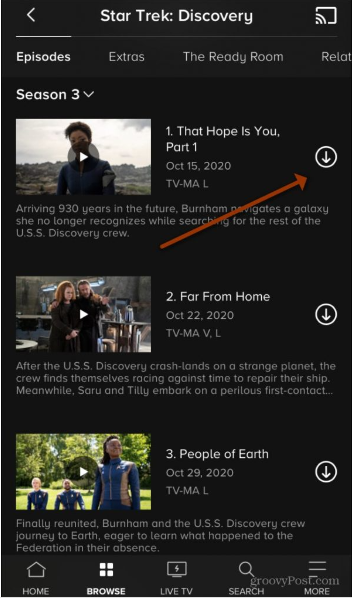
Samm 5. Kui allalaadimine on lõppenud, puudutage allosas "Veel" ja minge "Allalaadimised", et pääseda juurde võrguühenduseta sisule.
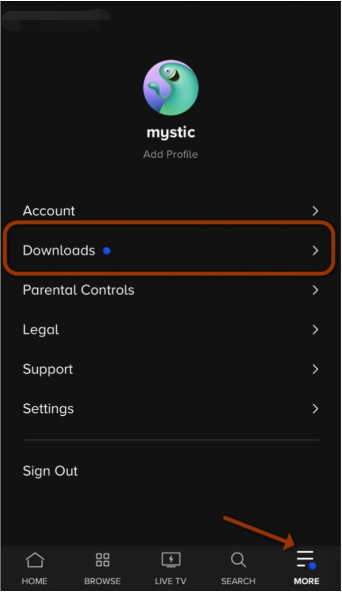
Kui kasutate Paramount+ Essentiali kontot, saate Paramount+ sisu voogesitada ainult võrgus.
iOS-i jaoks (iPhone/iPad):
Samm 1. Minge jaotisse "Seaded", kerige alla ja valige "Juhtkeskus", lisage "Ekraani salvestamine" juhtimiskeskusesse.
Samm 2. Käivitage oma iOS-i seadmes rakendus Paramount Plus. Juurdepääs selle teegile ja avage oma huvipakkuv video.
Samm 3. Pühkige telefoni paremast ülanurgast alla/üles, puudutage ikooni "Ekraani salvestamine".
Android-i jaoks:
Samm 1. Kiirseadete avamiseks libistage ekraani ülaosast alla ja lisage ekraanisalvestuse funktsioon.
Samm 2. Avage oma Android-seadmes rakendus Paramount Plus, esitage teile meelepärane video.
Samm 3. Salvestamise alustamiseks lubage kiirseadetes ikoon "Ekraani salvestamine".
Siin on kolm meetodit Paramount Plusi videote allalaadimiseks ja salvestamiseks. Kokkuvõtteks: kui soovite Paramount Plusi oma telefonis võrguühenduseta vaadata, on teil vaja Premium-tellimust. Teise võimalusena on parem kasutada kolmanda osapoole ekraanisalvestustööriista, et salvestada oma lemmikvideoid rakendusest Paramount Plus Windowsi või Maci arvutis. Tutvustas UkeySofti ekraanisalvesti on suurepärane võimalus teha häid salvestusi Paramount Plusis ja erinevatel voogedastusplatvormidel. Võite proovida!
Vabandust, kommentaar on suletud.

Nautige turvalist ja vabalt digitaalset elu.
Kasulikkus
Multimeedia
Copyright © 2023 UkeySoft Software Inc. Kõik õigused kaitstud.
Kommentaarid on välja lülitatud!